고정공지
(자유게시판에서 질문 금지) 질문하신 유저는 통보 없이 "계정정리" 될수 있습니다.
놀이터 일간 추천 베스트 |
놀이터 일간 조회 베스트 |
 윈도우 10에서 안전 모드 실행하는 모든 방법
윈도우 10에서 안전 모드 실행하는 모든 방법
작성자: 익명 조회 수: 852 PC모드
윈도우 10에서 안전 모드 실행하는 모든 방법
과거와는 달리 이제 윈도우 8이상 운영체제에서는 안전 모드 같은 고급 시작 옵션이 필요할 때 부팅시 F8 키를 눌러서는 안 된다. 윈도우 8과 윈도우 10에서는 안전 모드 기능이 모두 바뀌었지만, 예전 습관에 익숙한 사용자를 위해 F8 키를 눌러 부팅 옵션으로 돌아가는 방법을 설명한다.
안전 모드는 PC가 제대로 종료되지 않았거나 부팅이 잘 안 될 때 의지할 수 있는 방법이다.
안전 모드는 제한된 파일과 드라이버 세트로 윈도우 부팅을 시작한다. 프로그램이 자동으로 시작되지 않으며, PC가 네트워크에 연결되지 않아 감염 상태가 악화될 우려가 없다. 즉, 하드웨어나 데이터를 위험에 빠뜨리지 않으면서 PC의 문제를 찾을 수 있는 부팅 방식이다.
윈도우 10 시작 메뉴를 다시 예전처럼 돌려놓는 방법을 알아보자.
윈도우 10, 안전 모드에서 시작하기
윈도우로 부팅할 수 있을 경우에는 시작 메뉴로 > 설정 > 업데이트 및 복구 항목을 클릭한다. 다음 복구 > 고급 시작 옵션 항목을 선택한다. 이때 ‘다시 시작’ 버튼을 누르면 컴퓨터가 리부팅되고 몇 가지 옵션이 나타난다. 여기에서 Troubleshoot > 고급 옵션 > 시작 설정 > 다시 시작 순으로 선택한다. 4번째로 선택할 항목이 바로 안전 모드다.
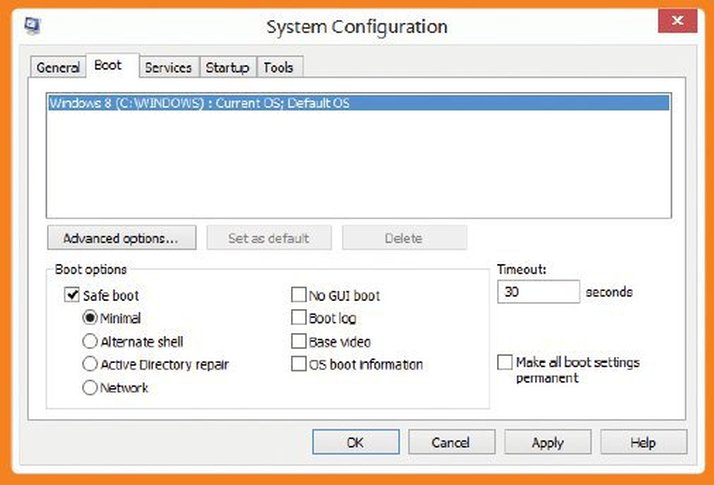
화면의 문제 해결 메시지를 따른다
안전 모드나 다른 고급 시작 옵션이 필요할 경우라면 사실 윈도우 부팅부터 잘 안 될 가능성이 크다. 이럴 때는 부팅 실패를 알리는 메시지와 함께 복구 환경에서 자동으로 윈도우 10이 시작될 것이다.
여기에서도 안 되면, 다른 컴퓨터에서 윈도우 10을 다운로드 받고 부팅 가능한 플래시 드라이브를 만들어야 한다.
윈도우에서 안전 모드로 부팅하는 다른 방법
정상적으로 부팅이 되지만 안전 모드로 전환해야 할 때는 시작 화면에서 msconfig를 입력하면 된다/ 검색 결과에서 Launch System Configuration을 선택하고 부트 탭으로 이동한다. 이 방법은 윈도우 8에서도 쓸 수 있다.
아래와 같은 화면에서는 여러 가지 옵션에 따라 다른 안전 모드를 선택할 수 있다. 확인 > 다시 시작 버튼을 통해 컴퓨터를 안전 모드로 부팅한다.
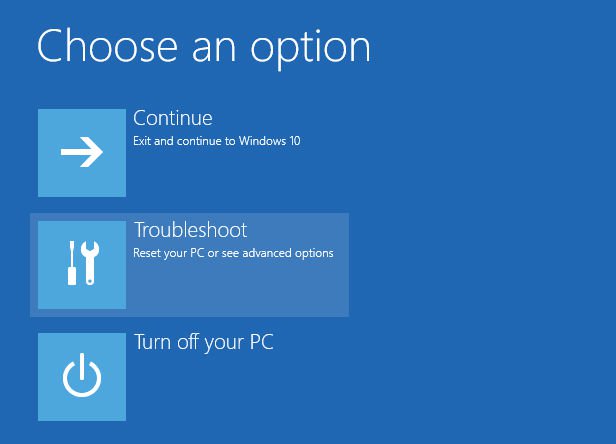
더 쉬운 방법은 윈도우 로그인 화면에서 재시작을 선택한 후 Shift 키를 누른 채 있는 것이다. 안전 모드에서 부팅할 수 있는 시스템 옵션 창이 나타날 것이다.
물론 안전 모드로 부팅해야 하는 PC에는 대부분 문제가 있다. 로그인 화면을 지난 후이고 검은 색 화면만 떠 있다면, Ctrl + Alt + Del을 겹쳐 누르고 메뉴에서 로그아웃을 선택한다. 그 다음 부팅 화면에서 Shift 키를 누르고 있으면 안전 모드를 선택할 수 있는 창이 열린다.
윈도우 10에서 예전 부팅 옵션 다시 사용하기
우선 윈도우 10 부팅 가능 USB 플래시 드라이브나 DVD를 만든다. 필요한 경우 BIOS 부팅 기기 설정을 변경하고 초기 언어 화면을 클릭하고, 컴퓨터 복구하기 링크를 선택한다.
다음에는 문제 해결 옵션, 고급 옵션, 명령 프롬프트를 선택한다.
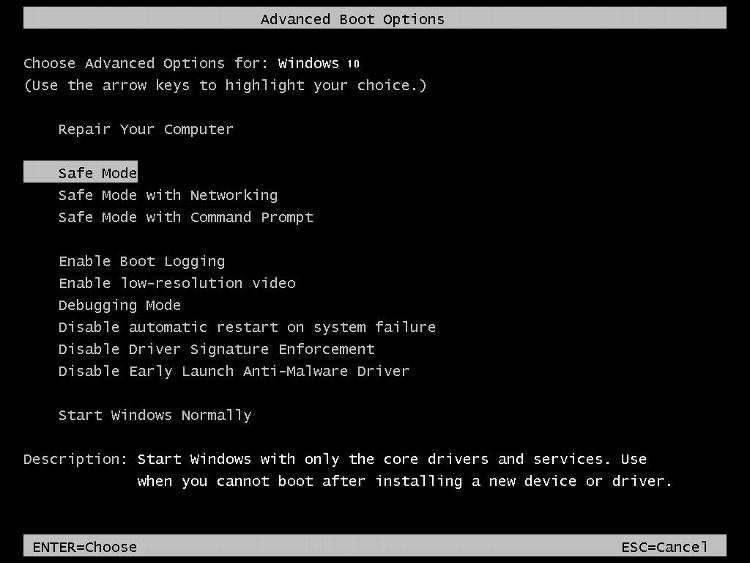
프롬프트에서는 c: 를 입력하고 엔터를 누른다. 이제 이제 기존의 기본 X 드라이브에서 윈도우 드라이브로 바뀌는데, 만일 C 드라이브가 아닌 다른 곳에 윈도우를 설치했다면 그 드라이브의 문자를 입력한다.
이제 bcdedit /set {default} bootmenupolicy legacy 를 입력하고 엔터를 누른다.
Exit 를 입력하고 프롬프트를 종료한다. 이제 윈도우 10 부팅 디스크나 플래시 드라이브를 제거해도 된다.
이제부터는 윈도우 7에서 그랬던 것처럼 PC를 부팅할 때 F8 키를 눌러 고급 부팅 옵션 메뉴에 들어갈 수 있다. 커서 키로 원하는 모드를 선택하고 엔터키를 누르는 바로 그 메뉴다.
윈도우 10에서 안전 모드 종료하는 법
Msconfig를 입력하자. 시작 메뉴에 msconfig 나 시스템 구성을 입력하면 된다. 또는 윈도우 키 + R을 입력하거나 시작 메뉴에서 실행 > msconfig를 입력할 수 있다.’
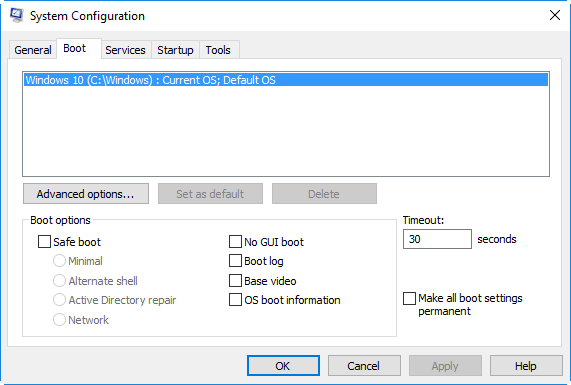
Msconfig 상자가 열리면, 상단의 부트 탭으로 이동하고, 부트 옵션에서 안전 부트 항목 확인을 해제한다. 상자 아래에서 ‘Apply’와 OK 버튼을 차례로 누르면 컴퓨터를 다시 시작해 변경 사항을 저장하라는 메시지가 나타난다. 이제 수동으로 PC를 재시작하지 않는 한, 안전 모드에서 벗어날 수 있다.
원문보기:
http://www.itworld.co.kr/news/105269#csidxd79731aa4743fb78f79d82bb2b1934e
한번 해보세요
필요할거에요 ^^;;
자료만 받아갈줄 아는 회원님들께, 개발자님들에게 최소한의 경우는 우리가 피드백으로 보답하는 겁니다
문제가 있던 없던 그동안 고생하신 것을 생각하여 피드백 작성을 부탁 드립니다
 PC
PC
 가전
가전
 가전
가전
 PC
PC
